Tilføj windows 10 hurtigstartlinje og skrivebord til proceslinjen. Lad os returnere den gamle relikvie fra Windows XP. En meget praktisk, praktisk ting til tilføjelse af visse ofte anvendte programmer til øjeblikkelig start. Se videoinstruktionen. Lad os opdele artiklen i to punkter:
- Tilføjelse af et panel for hurtigt at starte bestemte programmer.
- Tilføjelse af "desktop" til proceslinjen.

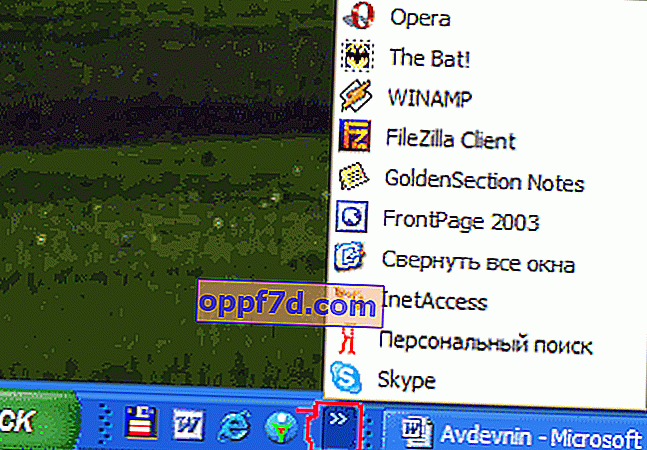

Lad os tilføje en hurtigstartlinje.
Lad os starte med klassikerne i genren:
- Tryk på højre museknap på panelet, gå til linjen "panel".
- Opret værktøjslinje.
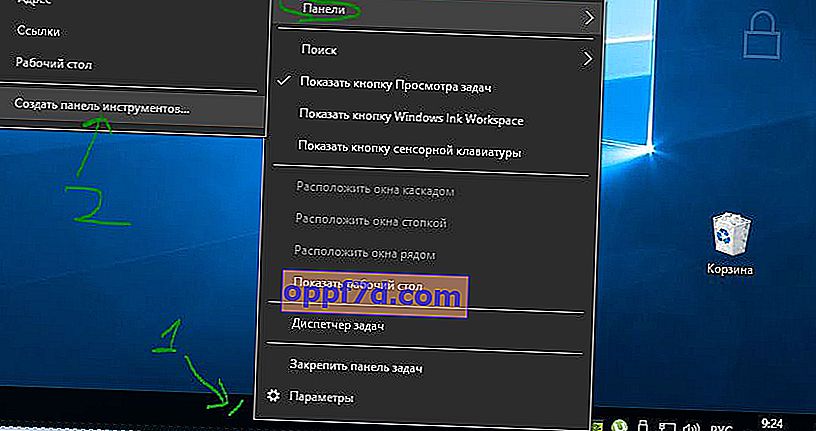
Derefter skal du bare kopiere og indsætte koden i vinduet, der åbnes:
% UserProfile% \ AppData \ Roaming \ Microsoft \ Internet Explorer \ Quick Launch
- Indsæt kode i linje.
- Klik på Anvend, vælg en mappe.
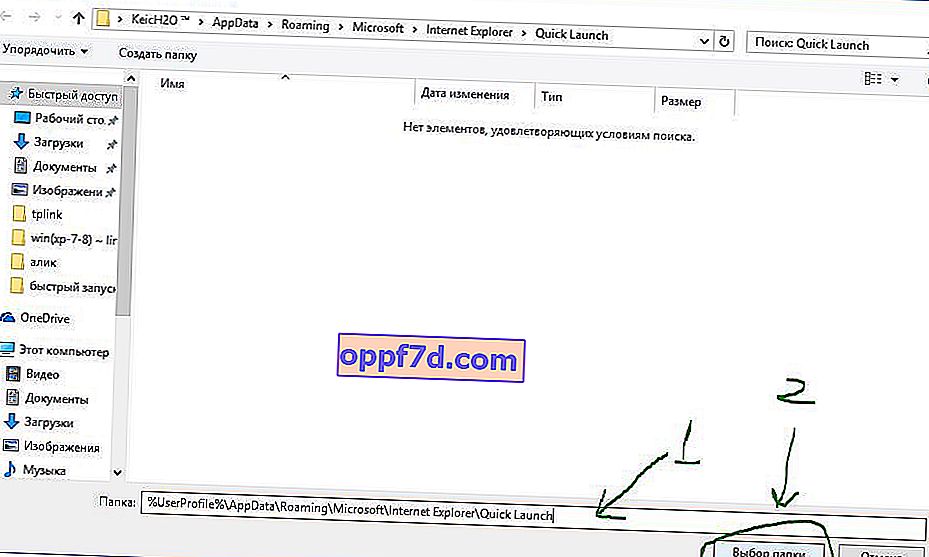
Lad os nu se panelindstillingerne. Vi gør det som du vil. Højreklik på det oprettede panel:
- Som vi kan se, har jeg fjernet to flueben fra emnerne " Vis titel ", " Vis billedtekst ". Jeg fik en behagelig lancering.
- Du kan også flytte hvor som helst, bare fjern markeringen af " dock proceslinjen " -elementet og bevæg dig efter de to striber, der vises. Du kan også trække det helt i starten, det bevæger sig og vil være som i de gamle windows xp. Glem ikke at lægge hurtigstart tilbage.
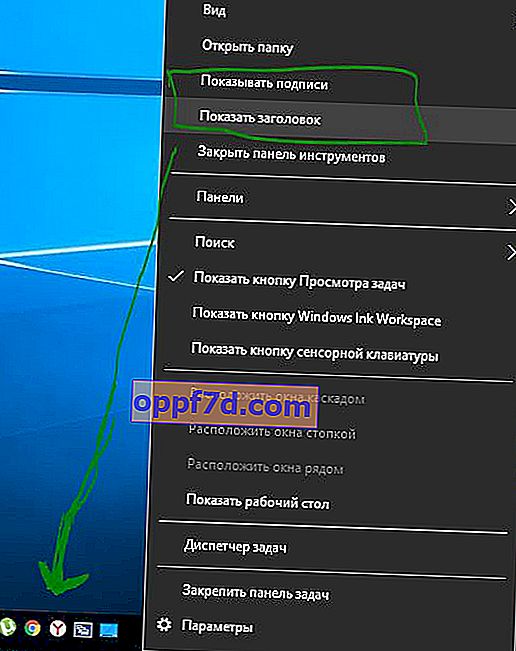
Lad os tilføje skrivebordet til proceslinjen.
Det bliver meget lettere med et skrivebord. Vi behøver ikke tilføje koder og foretage andre manipulationer.
- Højreklik på panelet, gå til linjen "Paneler".
- Vælg "Desktop".
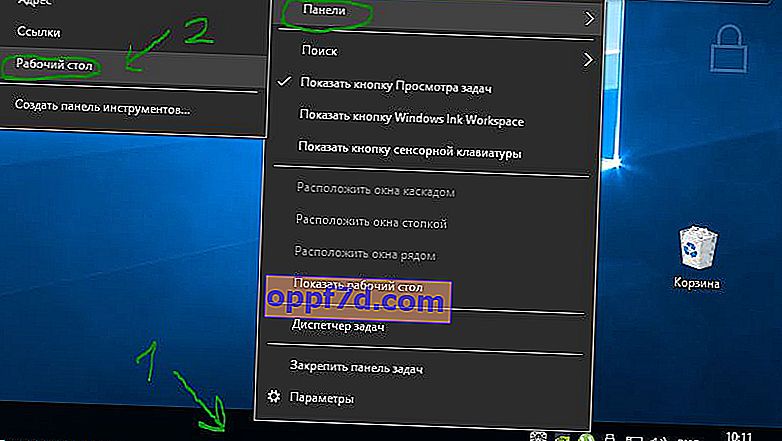
Nu har vi en meget bekvem start af alt på computeren med et enkelt klik.
